ANSYS 12安装图文教程
ansys12.1安装详解.doc
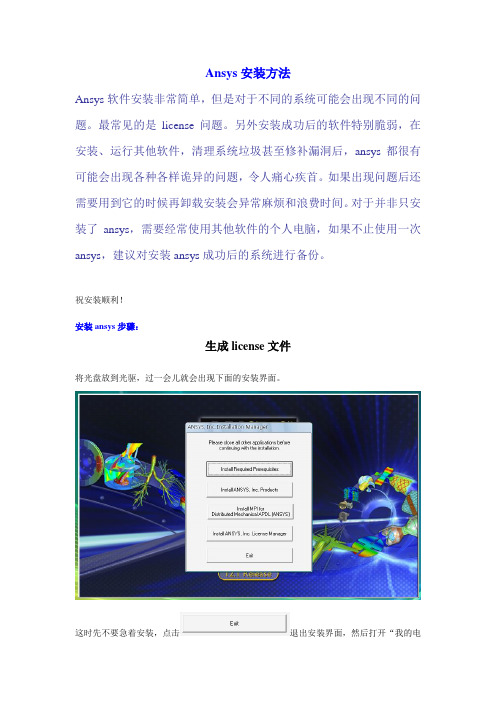
Ansys安装方法Ansys软件安装非常简单,但是对于不同的系统可能会出现不同的问题。
最常见的是license问题。
另外安装成功后的软件特别脆弱,在安装、运行其他软件,清理系统垃圾甚至修补漏洞后,ansys都很有可能会出现各种各样诡异的问题,令人痛心疾首。
如果出现问题后还需要用到它的时候再卸载安装会异常麻烦和浪费时间。
对于并非只安装了ansys,需要经常使用其他软件的个人电脑,如果不止使用一次ansys,建议对安装ansys成功后的系统进行备份。
祝安装顺利!安装ansys步骤:生成license文件将光盘放到光驱,过一会儿就会出现下面的安装界面。
这时先不要急着安装,点击退出安装界面,然后打开“我的电脑”,右键点击下面的图标,选择打开(或者用ACDsee浏览)打开后发现文件夹里有一个大写字母M开头的文件夹“MAGNiTUDE”将这个文件夹复制到C盘目录下,然后打开这个文件夹。
如下图。
运行其中的ap121-calc(杀毒软件可能会阻止访问)出现这个窗口后输入Y,按回车。
稍等片刻……等到安装完这个以后,关掉窗口,原来那个文件夹“MAGNiTUDE”里将生成一个license,这个有用。
安装ansys程序打开“我的电脑”,双击这个图标或者在打开后的文件夹里双击setup出现安装界面。
自上而下依次安装。
点击界面上的按钮就行了。
点击“OK”安装完后点击重启。
(有的电脑安装过这个程序的不用再安装了。
)安装下面的程序(点击按钮)选中“I AGREE”,点击“NEXT”有必要的话可以更改安装路径Install Directory。
上面的Mount Directory不能改。
更改第三个框里的路径,可以勾选下面的两个选项。
点击NEXT下面的选择类似。
根据自己的需要更改路径。
到这一步后就耐心等待吧。
Ansys12安装方法(成功运行)

Ansys12安装心得:本人曾按网上提供得安装方法,安装Ansys12。
安装完毕运行能进入WORKBENCH界面,但在编辑任何项目时(如材料、几何模型等)都出现不是有效LICENSE的提示。
痛苦异常,几经折腾,终于装上了。
现将安装方法叙述如下:1.安装成功前的背景● 笔记本电脑,WINXP系统,;●Ansys12是电骡子下载的三十二位WORKBENCH;●安装Ansys12前已经安装了如下软件:1)AIP2010;2)Sworks2009;3)Matlab7.04;4)Fluent6.3.26;5)Office2003;及其他一些小的工具软件●最后安装Ansys12,出现本文开始出现的现象:即能出现WB的工具盒界面(Toolbox),但无法进入任何分析模块,提示LICENSE无效。
2.成功安装步骤●重装系统:由于本人用电脑公司特别版(深度9.1)安装盘,系统安装是用预制的GHOST文件恢复,所以安装过程很快。
●将笔记本电脑的无限网卡禁用;●计算机名改成全部的英文字符,重启;●以下就是具体安装步骤;1)将下载的镜像文件加载到虚拟光驱;2)在虚拟光驱中有个MAGNiTUDE文件夹,将其复制到硬盘某个位置;运行其中的ap120_calc.exe,然后出现命令提示符,问是否继续要你选择“Y”或者“N”,你现在选择"Y",然后就会在这个文件夹里面出现一个LICENSE.TXT的注册文件。
该文件的目的是为生成LICENSE.DAT文件做准备,文件第一行已将你的计算机名和ID号写好了。
3)运行虚拟光驱文件夹下的setup.exe,弹出安装对话框(其实加载虚拟光驱时就会自动弹出安装对话框)。
对话框有三个选项:1. 第一项是安装Microsoft的有关文件,先点击这个按钮“Install Required Prerequisites”,至安装完毕;2. 接着点击第二项“Install Ansys ,Inc ,Product”,安装ANSYS主程序,安装到一定时候,电脑会弹出一个对话框提示你要输入计算机名(HOSTNAME1),输入你的计算机名即可,电脑继续执行以下的安装过程至安装完毕(在“我的电脑/属性”中能查到)。
ansys12.0安装方法(完整版)
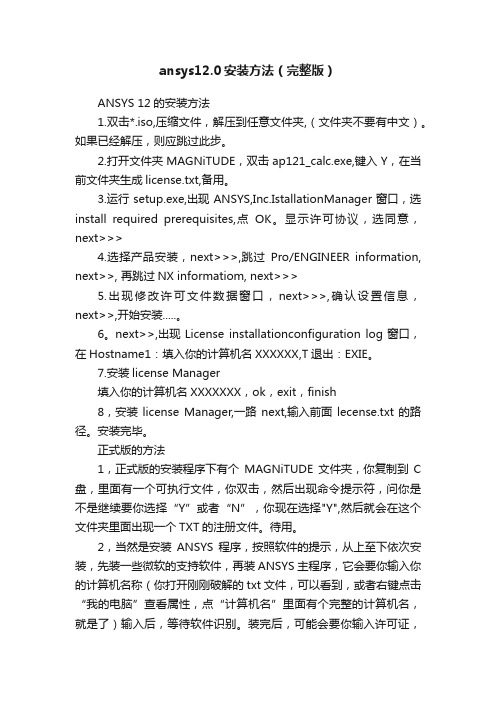
ansys12.0安装方法(完整版)ANSYS 12的安装方法1.双击*.iso,压缩文件,解压到任意文件夹,(文件夹不要有中文)。
如果已经解压,则应跳过此步。
2.打开文件夹MAGNiTUDE,双击ap121_calc.exe,键入Y,在当前文件夹生成license.txt,备用。
3.运行setup.exe,出现ANSYS,Inc.IstallationManager窗口,选install required prerequisites,点OK。
显示许可协议,选同意,next>>>4.选择产品安装,next>>>,跳过Pro/ENGINEER information, next>>, 再跳过NX informatiom, next>>>5.出现修改许可文件数据窗口,next>>>,确认设置信息,next>>,开始安装.....。
6。
next>>,出现License installationconfiguration log窗口,在Hostname1:填入你的计算机名XXXXXX,T退出:EXIE。
7.安装license Manager填入你的计算机名XXXXXXX,ok,exit,finish8,安装license Manager,一路next,输入前面lecense.txt的路径。
安装完毕。
正式版的方法1,正式版的安装程序下有个MAGNiTUDE文件夹,你复制到C 盘,里面有一个可执行文件,你双击,然后出现命令提示符,问你是不是继续要你选择“Y”或者“N”,你现在选择"Y",然后就会在这个文件夹里面出现一个TXT的注册文件。
待用。
2,当然是安装ANSYS程序,按照软件的提示,从上至下依次安装,先装一些微软的支持软件,再装ANSYS主程序,它会要你输入你的计算机名称(你打开刚刚破解的txt 文件,可以看到,或者右键点击“我的电脑”查看属性,点“计算机名”里面有个完整的计算机名,就是了)输入后,等待软件识别。
ANSYS 12[1].0 软件安装说明
![ANSYS 12[1].0 软件安装说明](https://img.taocdn.com/s3/m/fa6a5b2367ec102de2bd8949.png)
ANSYS 12.0软件安装说明
1.域内用户打开控制面板——添加或删除程序——添加新程序,找到ANSYS 12.0程序,点击添加。
2.出现安装界面,选择“Install ANSYS ,Inc Products”
3. 出现下图请选择“I AGREE ”并单击“Next”
4. 选择对应的操作系统,并单击“Next”
5. 出现下图,请在“Install directory:”写入本机安装的路径,或者单击“Bro wse”选择,不修改就使用默认路径。
6. 选择要安装的产品
7. 安装进行中,因程序较大,所需时间较长。
8.出现下图表示产品安装完毕,请单击“Next”
9. 出现下图,请单击“Exit”
10.出现下图,产品安装完毕,请单击“Next”
11. 出现下图请单击“Finish”
12. 请单击“开始”---“ANSYS12.0”---“Client ANSLIC_ADMIN Utility”配置浮动license
13 . 出现下图,请单击“Specify the License Server Machine”
14. 出现下图请选择“Add Server Machine Specification”
并单击“OK”
如果如下图所示则安装完毕,可以启动ANSYS12.0了
17.安装和配置完毕,启动ANSYS经典界面。
ansys12.0安装方法(补充版)亲身实践

文档从互联网中收集,已重新修正排版,word格式支持编辑,如有帮助欢迎下载支持。
1.正式版的安装程序下有个MAGNiTUDE文件夹,你复制出来到任意一个盘(C/D/E...),里面有一个可执行文件,你双击,然后出现命令提示符,问你是不是继续要你选择“Y”或者“N”,你现在选择"Y",然后就会在这个文件夹里面出现一个TXT的注册文件。
待用。
2.
在安装期间,可能会提示你出现了什么错误,你不必惊慌,你可以到控制面板中,用搜索栏找到“打开或关闭WINDOWS选项”,然后把提示下的两项都打对勾即可
3.
4.
上面提到的ANSYS安装目录最好和第一步文件夹放到一个盘里里(比如说都放到E盘)
注意:改目录的时候只需把C改了即可,后面的文件夹是自动生成的
一般默认即可
注意:计算机名字和上面形成的那个TXT文档中的名字必须一致
接着就是选择next当安装完成了会出现exit 按一下exit
找到一开始生成的那个TXT文档,指向那个文档即可!
现在你只要按提示来就可以安装完成了
安装方法要是不懂的可以到百度上面看视频,视频题目是ansys安装。
结合起来你就会了安装只要3个点
和其他软件的接口
计算机名
生成license文件
就可以了
1word格式支持编辑,如有帮助欢迎下载支持。
ANSYS12.0安装说明-WIN7

Windows 7 下ansys12.0 的安装一、准备工作:1、依次点击开始——控制面板——程序和功能——打开或关闭windows功能——勾选Microsoft. NET Framework3.5.1下面的两个复选框,确定。
2、在光盘映像文件(.iso)解压文件夹中,找到MAGNITUDE文件夹,运行其中的ap120_calc.exe,然后出现命令提示符,问是否继续,需要选择“Y”或者“N”,键入字母"Y",然后就会在这个文件夹里面出现一个LICENSE.TXT的文本,留用。
(这一步只要在安装过程中的第5步之前做就可以了。
)二、安装过程:1、将下载的光盘映像文件(.iso)解压缩(或者用虚拟光驱加载。
虽然解压缩容易操作,但是有时会导致解压得到的文件不能正常使用,推荐使用光驱加载)。
2、在解压得到的文件夹中找到SETUP.EXE,运行SETUP.EXE。
3、首先安装第一项:基础环境。
Install Required Prerequisites在出现的界面中点OK,开始安装。
这里面当安装到 Framework 2.0 sp1时,(!!!虽然已经做了准备工作中的“1”,但是依旧)会出现如下错误提示:“必须使用“控制面板”中的“打开或关闭Windows功能”安装或配置Microsoft .NET Framewrok 2.0 SP1”点击确定即可,这时已经不会影响到安装了。
(解释:因为我们准备工作中已经用 Framework 3.5.1代替了 Framework 2.0 SP1,这里确定即可。
)4、然后安装第二项:ansys。
Install ANSYS, Inc.Products过程中会出现两处安装选项(各两个Skip),如果系统中没有安装PRO/E 等,都勾选皆可。
安装过程中还需要填写计算机名(区别于用户名)。
5、安装第三项:Install ANSYS, Inc.License Manager安装过程中会提示需要安装证书,需要手动指定路径,指定准备工作第2步中生成的license.txt文本。
ANSYS 12.0 下载与安装方法图解
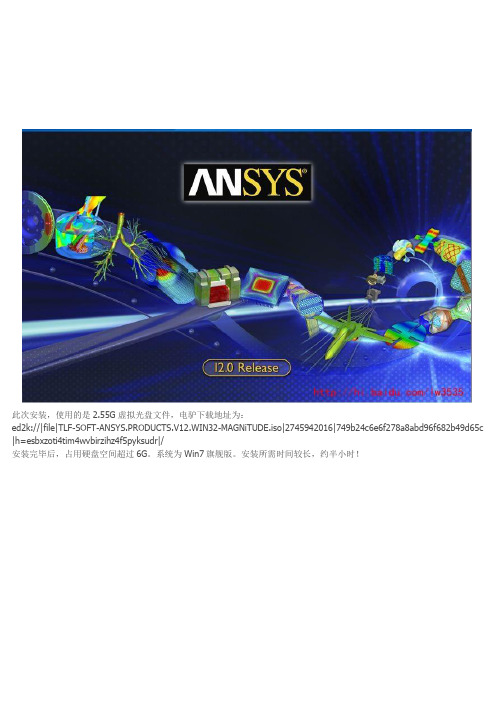
此次安装,使用的是2.55G虚拟光盘文件,电驴下载地址为:ed2k://|file|TLF-SOFT-ANSYS.PRODUCTS.V12.WIN32-MAGNiTUDE.iso|2745942016|749b24c6e6f278a8abd96f682b49d65c |h=esbxzoti4tim4wvbirzihz4f5pyksudr|/安装完毕后,占用硬盘空间超过6G。
系统为Win7旗舰版。
安装所需时间较长,约半小时!1、在安装包中找到MAGNiTUDE文件夹。
2、将该文件夹拷贝到其他位置,比如桌面上。
【注:由于我使用的是虚拟光盘进行安装,存在写入权限的问题,所以才需要将该文件夹拷贝出来。
如果直接使用硬盘文件则无需拷贝】打开文件夹,运行ap120_calc.exe程序。
输入Y,回车,程序自动生成许可证文件。
3、运行安装主程序,点击setup.exe。
4、弹出安装菜单,按照从上至下的顺序,先点击第一个按钮,开始安装VC++ 2005 Redistributable、VC++ 2005 SP1 Redistributable、.NET frameword 2.0 SP1。
5、点击OK。
6、开始自动安装过程。
在Win7下安装时,可能会出现下面的提示:实际上,系统已经很智能地告诉我们解决方法了:只需要进入控制面板,在分类视图下,点击“程序”分类标题,程序和功能\打开或关闭Windows功能,在列表中,勾选.NET Framework3.5项目下的两个复选框,确定即可。
7、安装完成后,点击第二个按钮,开始安装ANSYS主程序。
8、点击“I AGREE”,NEXT,选择程序平台。
9、修改安装路径Install Directory,Mount Directory不需要自己更改,程序会自动检测。
10、选择程序组件,一般默认即可,无需改动。
11、设置Pro/E等CAD软件,如果没有,则无需设置,如下图所示。
12、确认刚才的各项操作。
ansys12详细的安装说明 window 7

Ansys10 不能与proe4.0连接,本次装的是ansys12
1.下载文件(/topics/2744983/),解压运行
setup.exe
2出现如下图,运行第一个选项
3出现,选ok
4接下来会运行c++2005,至操作完(安装Framework 2.0 sp1时会提示错误,不要管他,待安装完成后,点击开始——控制面板——程序和功能——打开或关闭windows功能——勾选Microsoft. NET Framework3.5.1)
5 ,4步完后,出现如下图。
运行第二个
6按箭头操作
下面的第二个选项为ansys的安装目录,可自行选择,第一个不用管,然后按next
下面第三个选项为连接proe用。
选择proe的安装目录(千万不要选择到wildfire 4.0 的某个文件夹)如我的选择为C:/program file/wildfire 4.0
如果不要连接,就选下面俩个skip选项
下面选择其他三位软件连接的操作一样,(我选择不连接)如下图。
7接下来就是一般操作。
8出现如下图时,只填第一空,为你的计算机名。
(可以从我的电脑—属性—计算机名)
9选择第三个
接下来选择ok。
Next等选项,比较简单
10如下图按2次continue
出现
先到ansys的解压文件目录中,打开MAGNiTUDE,运行ap120_calc.exe 出现license.txt文件,将license.txt文件复制到C:/Program File/Ansys Inc 目录下
然后打开,选择上面中的lincense.txt文件
再按continue
完成。
- 1、下载文档前请自行甄别文档内容的完整性,平台不提供额外的编辑、内容补充、找答案等附加服务。
- 2、"仅部分预览"的文档,不可在线预览部分如存在完整性等问题,可反馈申请退款(可完整预览的文档不适用该条件!)。
- 3、如文档侵犯您的权益,请联系客服反馈,我们会尽快为您处理(人工客服工作时间:9:00-18:30)。
一、ANSYS LICENSE修改
1)获取本电脑的计算机名:
操作方法,右键点击我的电脑——属性——获得计算机名,如果计算机不是英文名称,应选更改将计算机名改为全英文并重启。
2)获取本机MAC地址:
点击运行,输入CMD,回车
输入IPCONFIG /ALL
Physical address 就是你需要的MAC地址
3)编辑ansys.dat
将破解文件ap121_calc.rar解压缩,双击解压缩得到的ap121_calc.exe文件,当询问时,键入Y,等生成license.txt文件后,按任意键,结束。
★用记事本打开license.txt,检查第一行中SERVER后面的名称是否就是你的计算机的名称,
计算机名称后面的12位数字是否和你计算机的网卡号相同,如果全部相同,则万事大吉;
二、ansys 12安装
用虚拟光驱载入[高级有限元仿真].ANSYS.Products.v12.1.Win32-MAGNiTUDE.iso盘,点击setup.exe进行安装。
按Next,先安装ANSYS License Manager,
Ok,安装完成后点击install ansys, inc. products
如果你安装PROE,UG了,可以配置,选定安装路径如下如果没有装,则skip
Next 完成
三、ansys 12 license安装
点击ansys inc license manager,进入安装Agree
一直Next,继续next;
Next出现以下界面后continue
Continue并指向前面生产的破解license.txt。
一直continue完成
四、启动ansys 12.1
五、如果出现license服务未启动,则按如下方法启动
从开始ANSYS FLEXlm license Manager中启动ansic_admin Utility
选中选择start the license manager,若提示错误,则先点stop the license manager,听掉后再点击start the license manager,应该提示正常。
,提示license manager has successfully started 六启动ANSYS 11
七、若你需要将ansys安装到其他盘,首先需要将ansys.dat里面的目录更换成你需要的目录,同时需要ANSYS
FLEXlm license Manager里面的config service 里面讲LMGD和lincense的指向,指到实际安装的目录。
或仅将ANSYS安装到其他目录,而license仍然默认安装。
修改license指向方法
lmgrd.exe文件路径为:安装目录\Ansys Inc\Shared Files\Licensing\intel\lmgrd.exe
设置license文件路径为:安装目录\\Ansys Inc\Shared Files\Licensing\license.dat (要将license.dat拷贝到安装目录)
设置debug log文件路径:license.dat \Ansys Inc\Shared Files\Licensing\license.log(没有则新建)
最后点击save service 并勾选use service。
